
注意
このページは一般整備事業者向けGTS+を使用される方向けの説明になります。
サプライヤ、関連会社の方がトヨタ自動車(株)から委託を受けた業務に使用する目的でGTS+をご使用される場合は こちら を参照ください。
自動車整備の目的にのみ購入可能です。購入にあたっては以下の条件を全て満たすことが必要となります。
注意
【GTS+の使用権限】
| インストール | 通常診断のご使用 (サーバログイン) |
|
| 購入したアカウント (メールアドレス) |
〇 | 〇 |
| 登録のみのアカウント (メールアドレス) |
× | 〇 |
注意
2.
「初めて利用される方」まで画面をスクロールさせ「プライバシーポリシーに同意」にチェック後「新規ユーザー登録」を押してください。
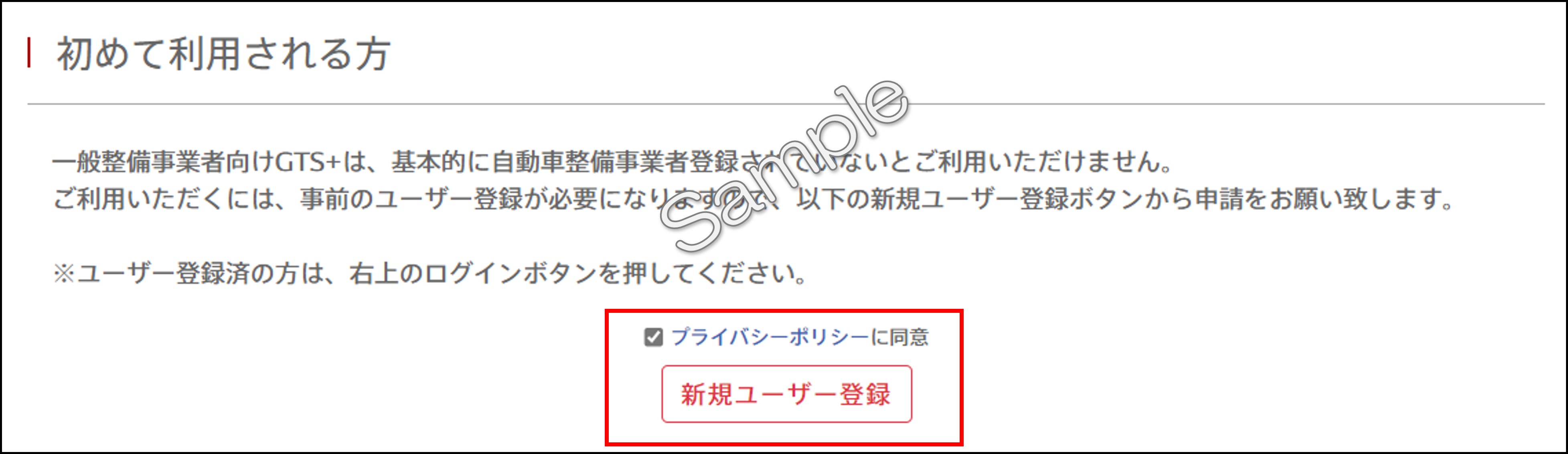
3.
「ユーザー情報の入力」へ必要事項を入力し「メール認証」を押してください。
注意
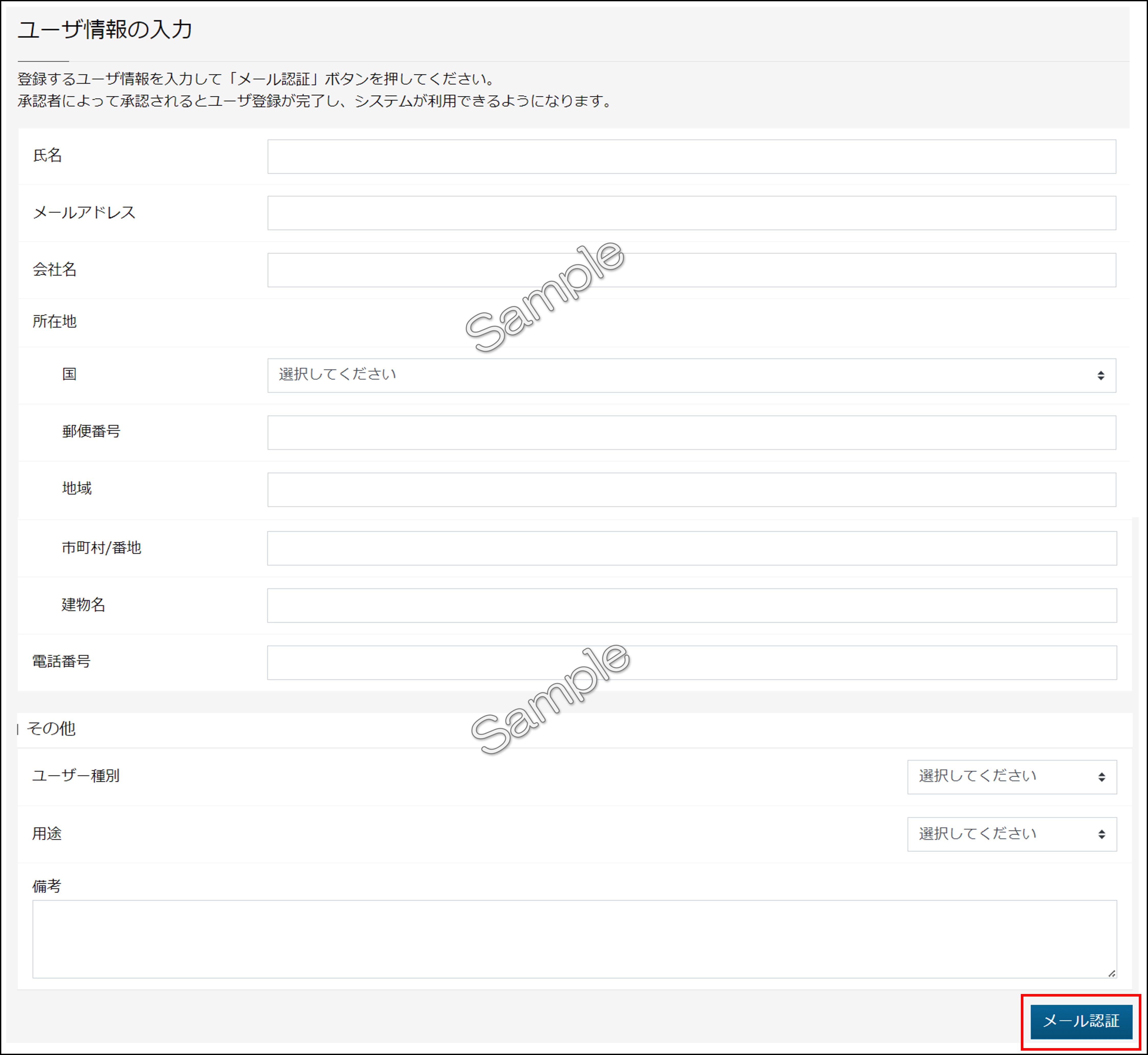
4.
ワンタイムパスワード認証をお願いします。
メール認証を押すと「ワンタイムパスワード認証」ダイアログが表示されます。登録メールアドレスに以下の様にワンタイムパスワードが送付されますのでワンタイムパスワード認証ダイアログに入力し承認依頼を押してください。
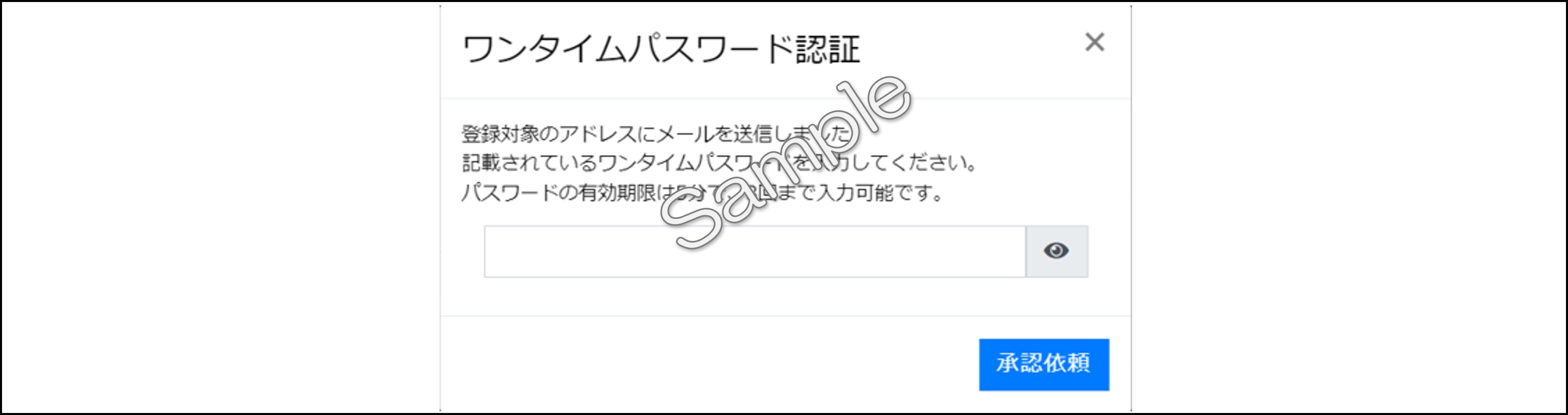
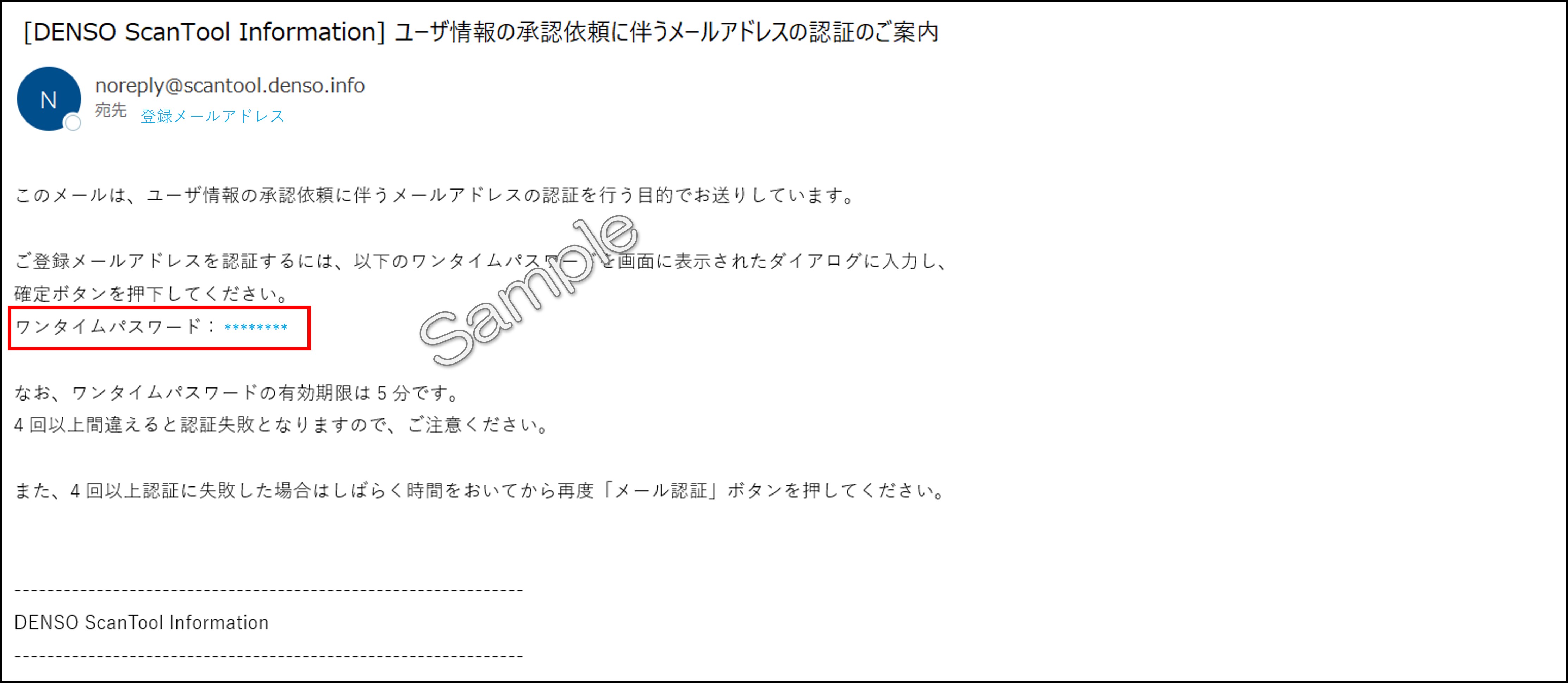
5.
受信メールの確認をお願いします。
ユーザー登録の承認依頼を行うと、以下承認依頼完了メールが送付されます。依頼が完了した事をご確認ください。

ユーザーの登録が承認されると、以下 仮登録ユーザーの承認メールが送付されます。ユーザー登録が完了した事をご確認ください。
※仮パスワードでのログイン後、パスワードの変更を実施してください。変更されたパスワードはこの後の手続きやGTS+のログインにも使用しますので忘れない様にしてください。
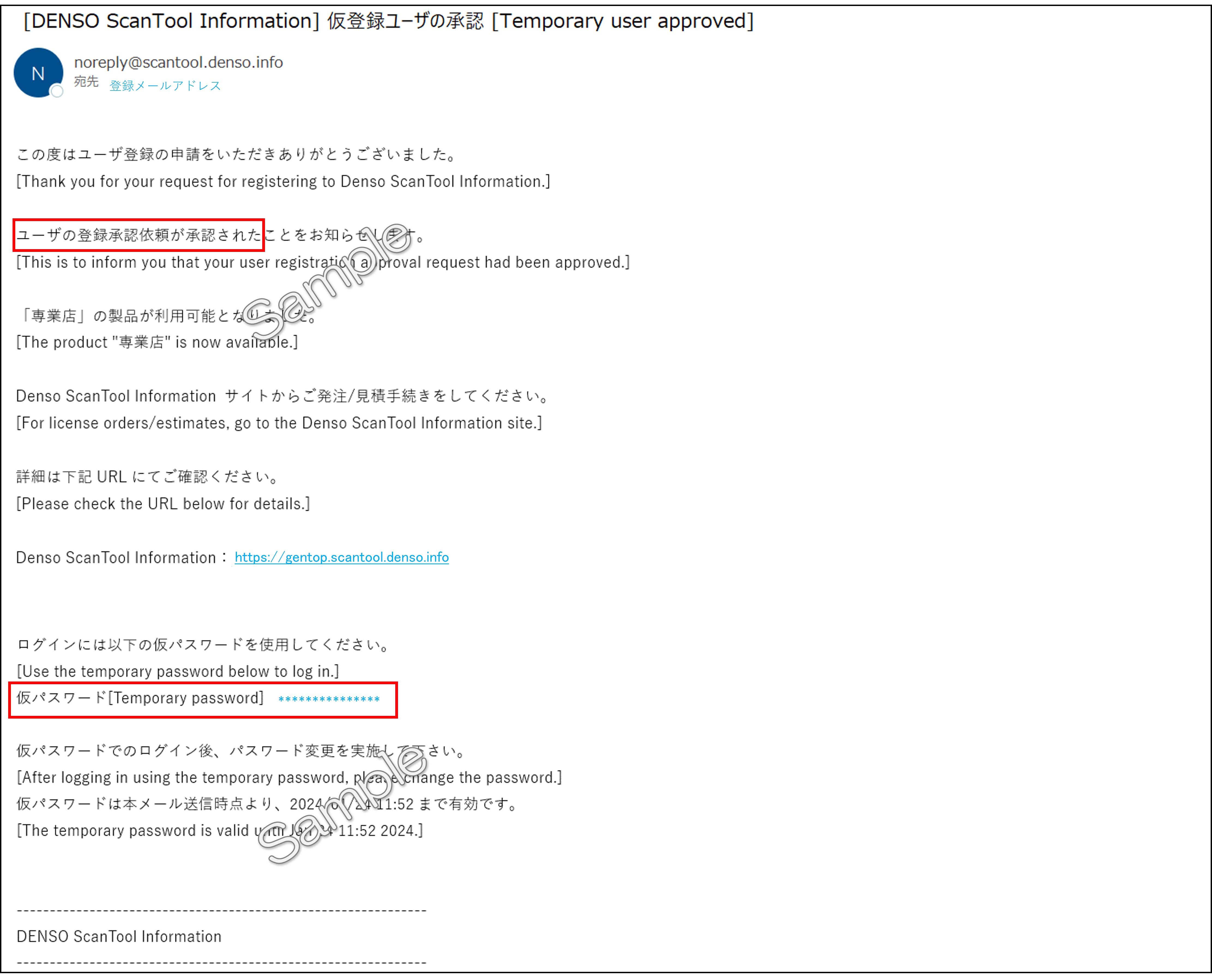
注意
1.
DENSO Scantool Informationへアクセスし、右上「プライバシーポリシーに同意」にチェック後、「メールアドレスでログイン」を押してください。
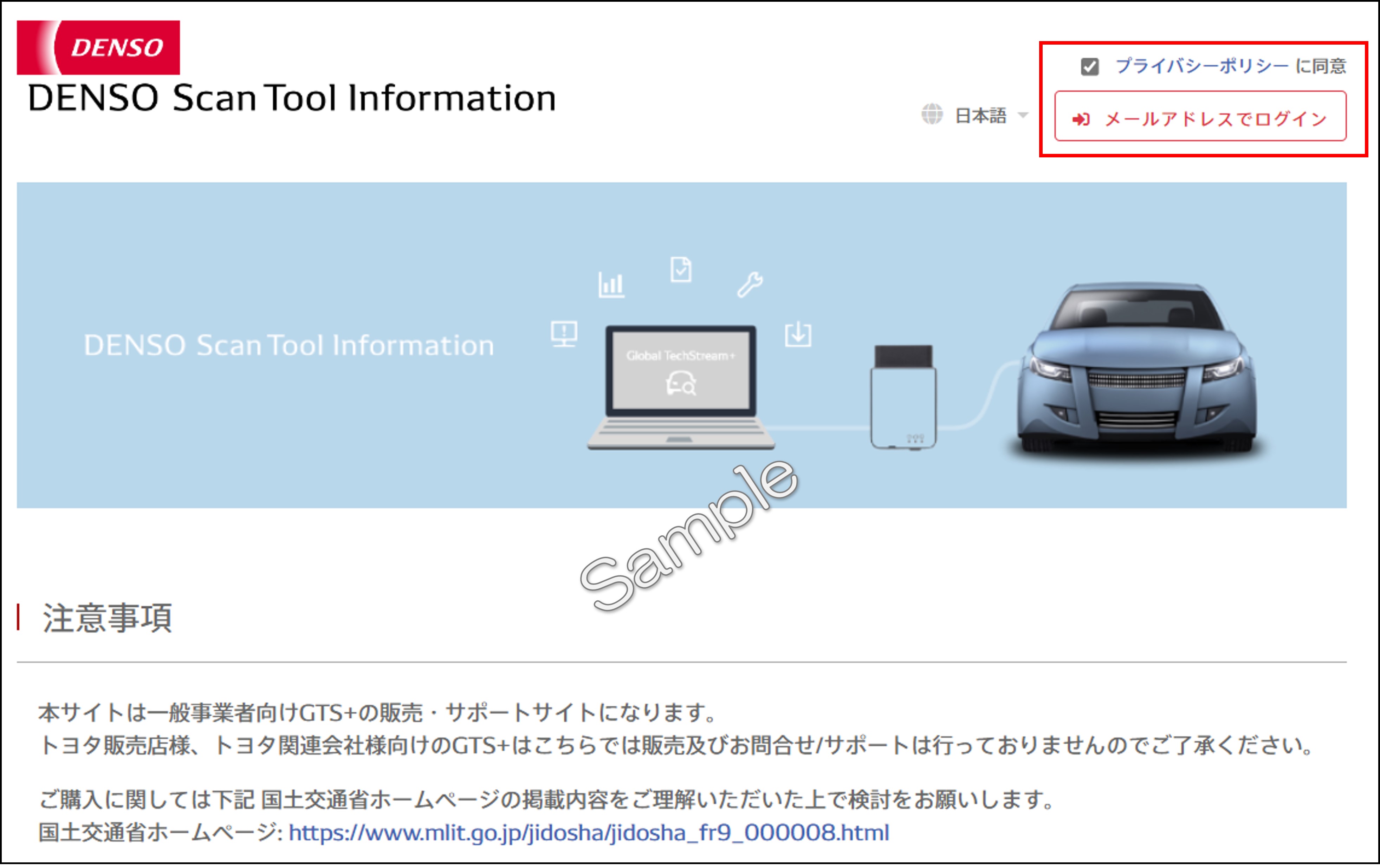
2.
ユーザー登録したメールアドレス(ログインID) と 仮登録ユーザーの承認メールで送付された仮パスワードを入力し、「ログイン」を押してください。
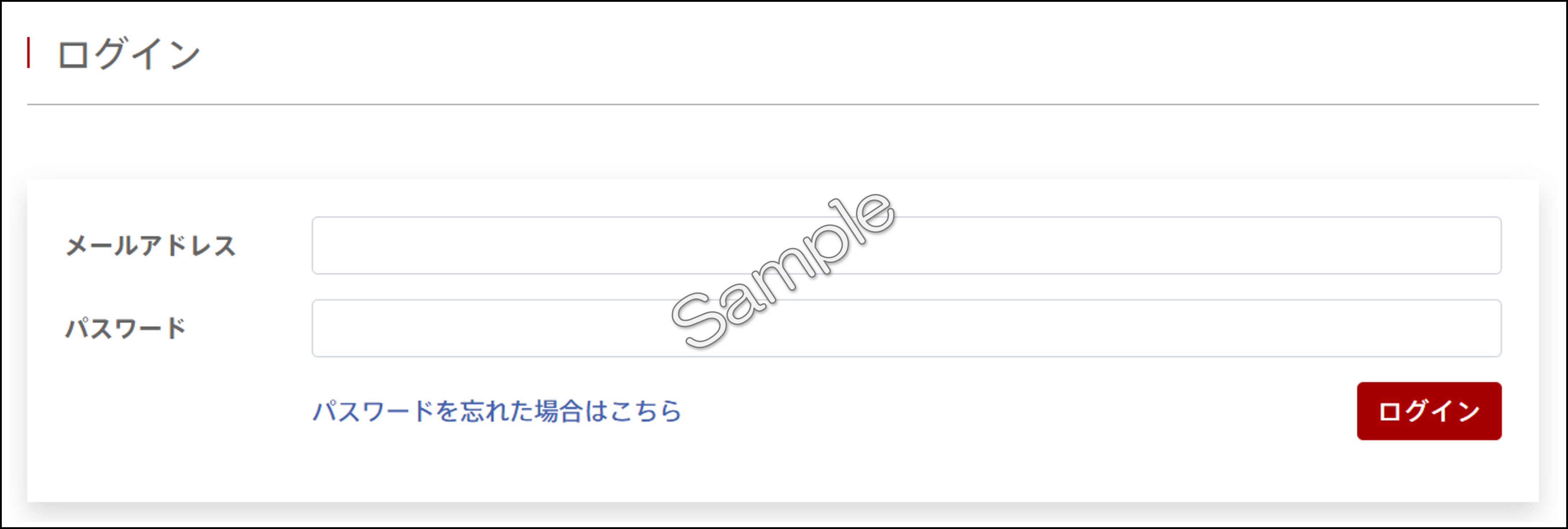
3.
画面右上 お客様名をクリックし、「マイページ」を選択してください。

4.
「お客様情報」より下 支払い方法:GMO掛け払いを「利用する」にチェックをし、表示された項目を入力してください。
( * が付いているのは入力必須項目です。)
支払い方法:商社経由は「利用しない」にチェックをしてください。
入力内容に間違いのないことを確認し、「変更」を押してください。
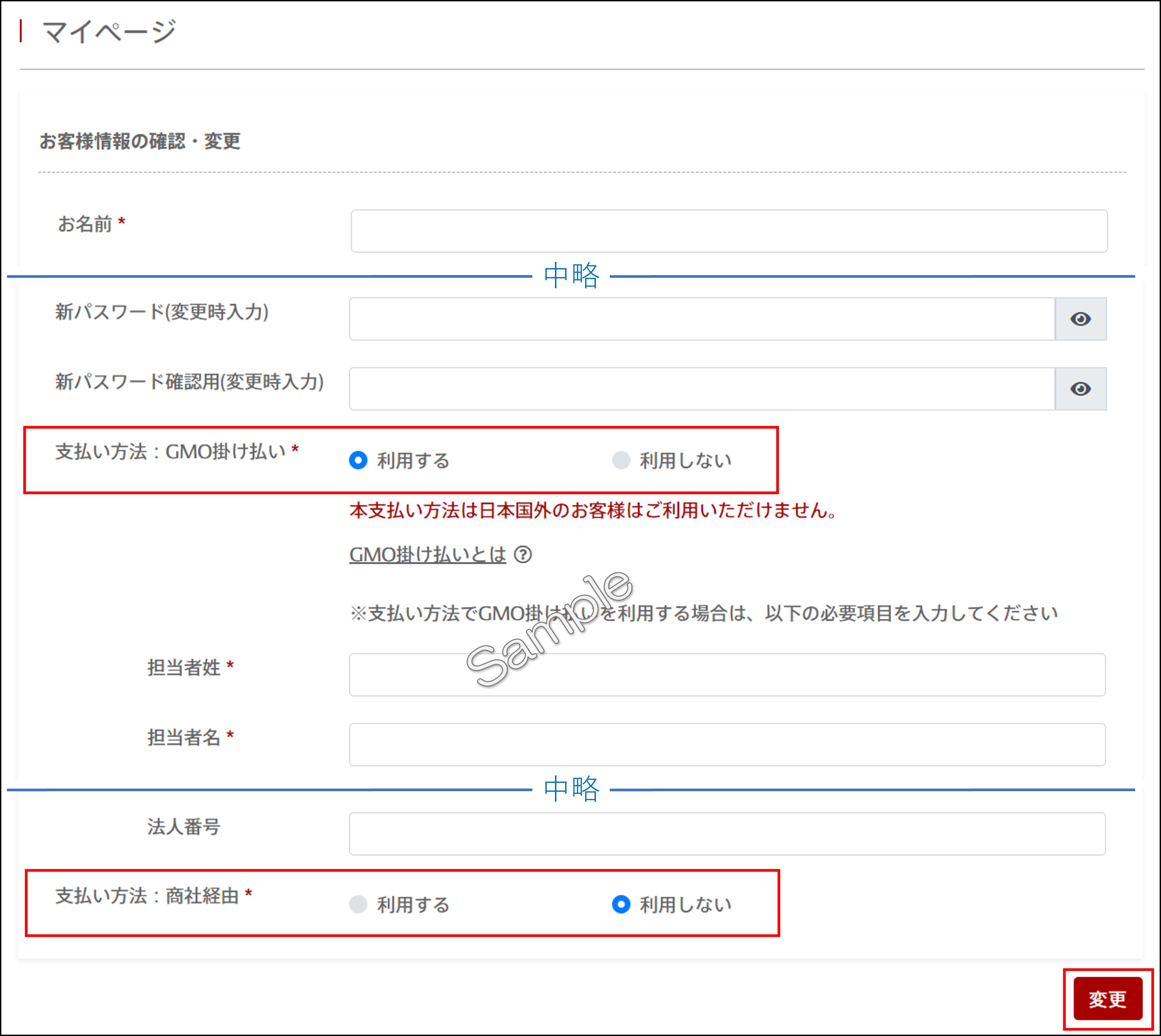
1.
DENSO Scantool Informationへアクセスし、右上「プライバシーポリシーに同意」にチェック後「メールアドレスでログイン」を押してください。
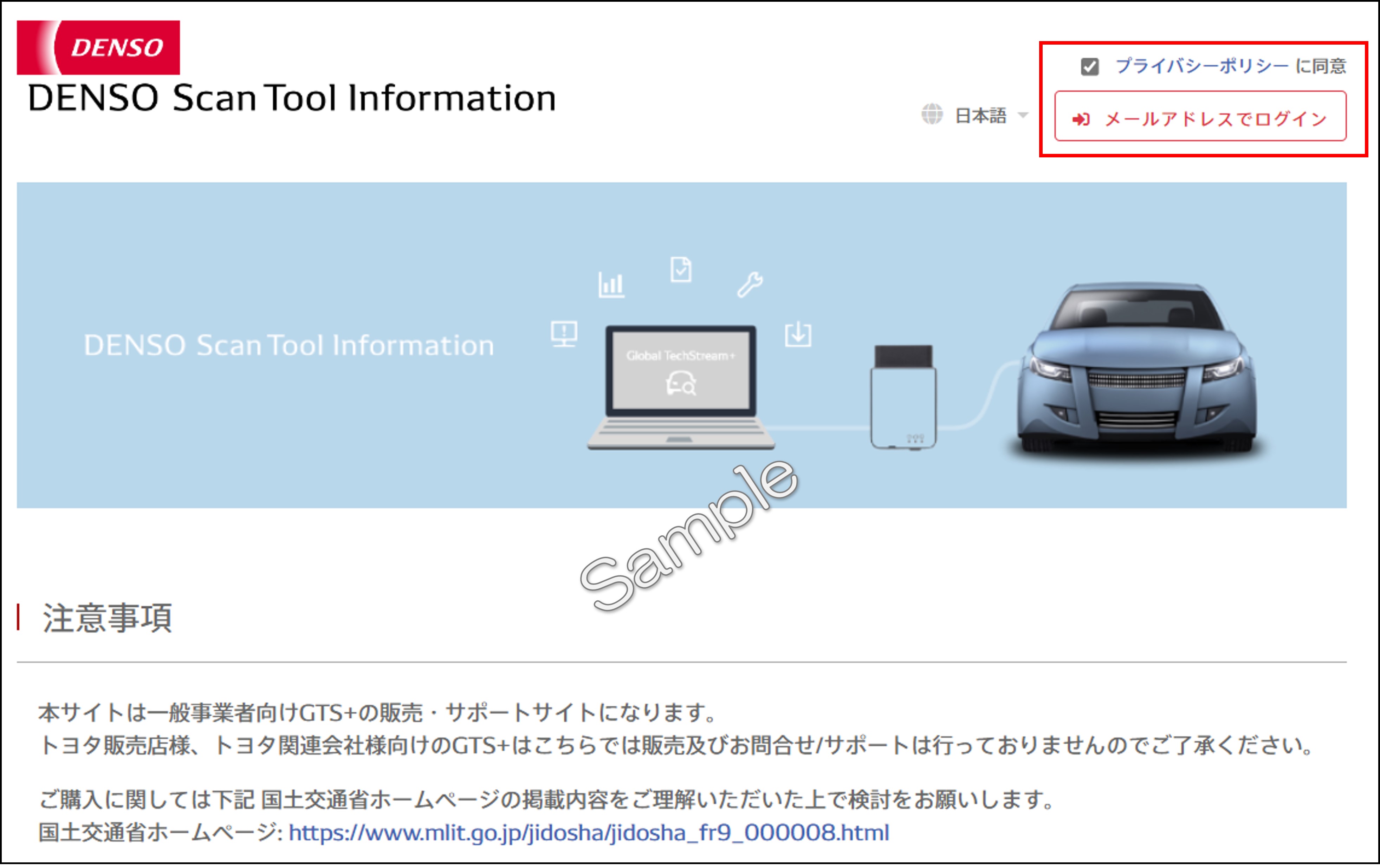
2.
ユーザー登録したメールアドレス(ログインID) と パスワードを入力し「ログイン」を押してください。
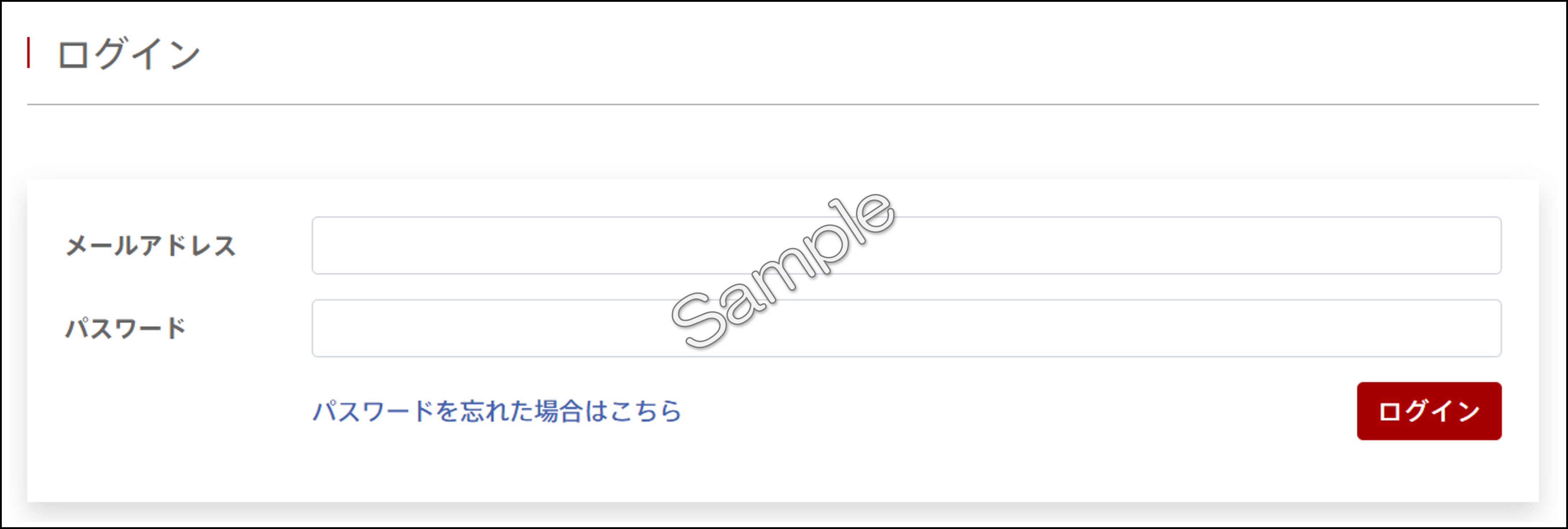
3.
「製品」タブを押して、GTS+の購入サイト「DENSO」を押してください。
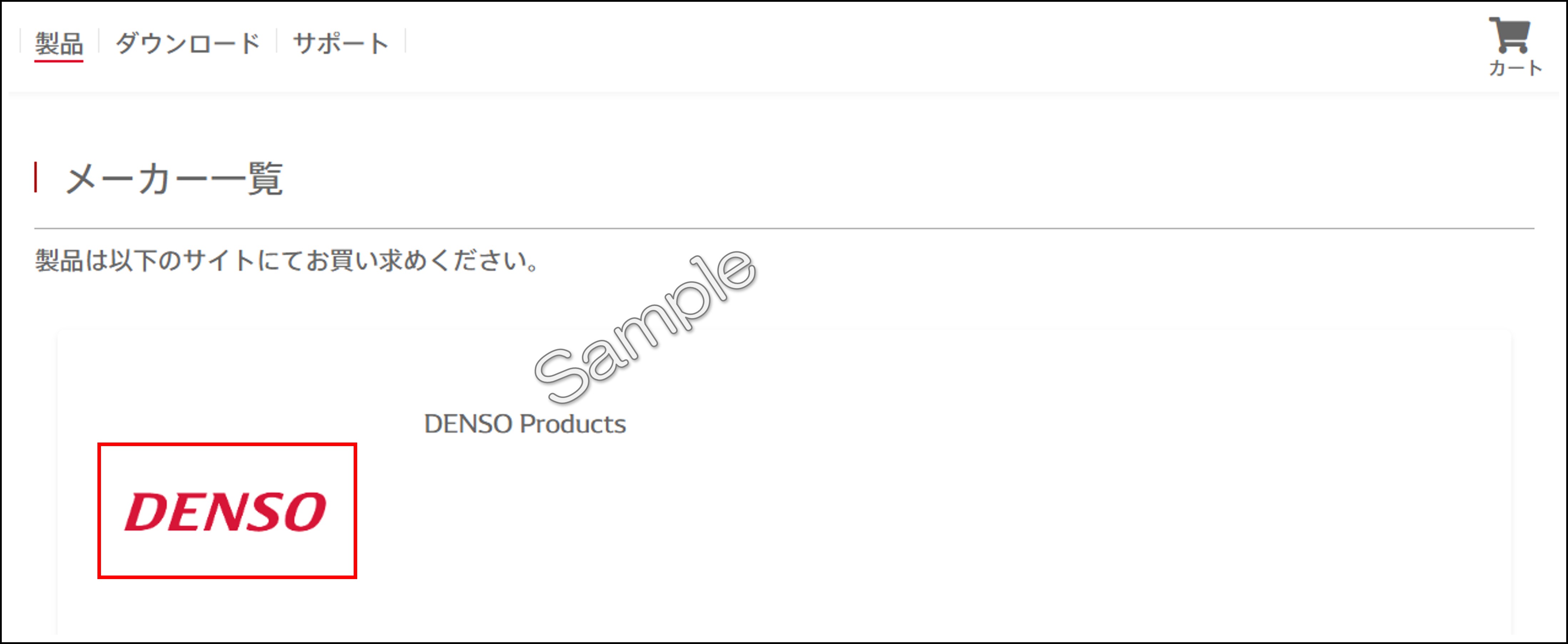
4.
一般整備事業者向けGTS+ PC 1年間ライセンスの「詳細を見る」を押してください。

5.
製品説明をご確認の上「カートに追加」を押してください。

6.
支払い方法にGMO掛け払いを選択し「ご購入手続きへ進む」を押してください。

7.
ご注文内容の最終確認です。お間違いがなければ、お支払い方法の注意事項に同意の上「注文を確定する」を押してください。
注文を確定させますと注文完了画面が表示されます。
また、注文完了メールも送付されますので、ご確認をお願いします。



1.
DENSO Scantool Informationへアクセスし、右上「プライバシーポリシーに同意」にチェック後「メールアドレスでログイン」を押してください。
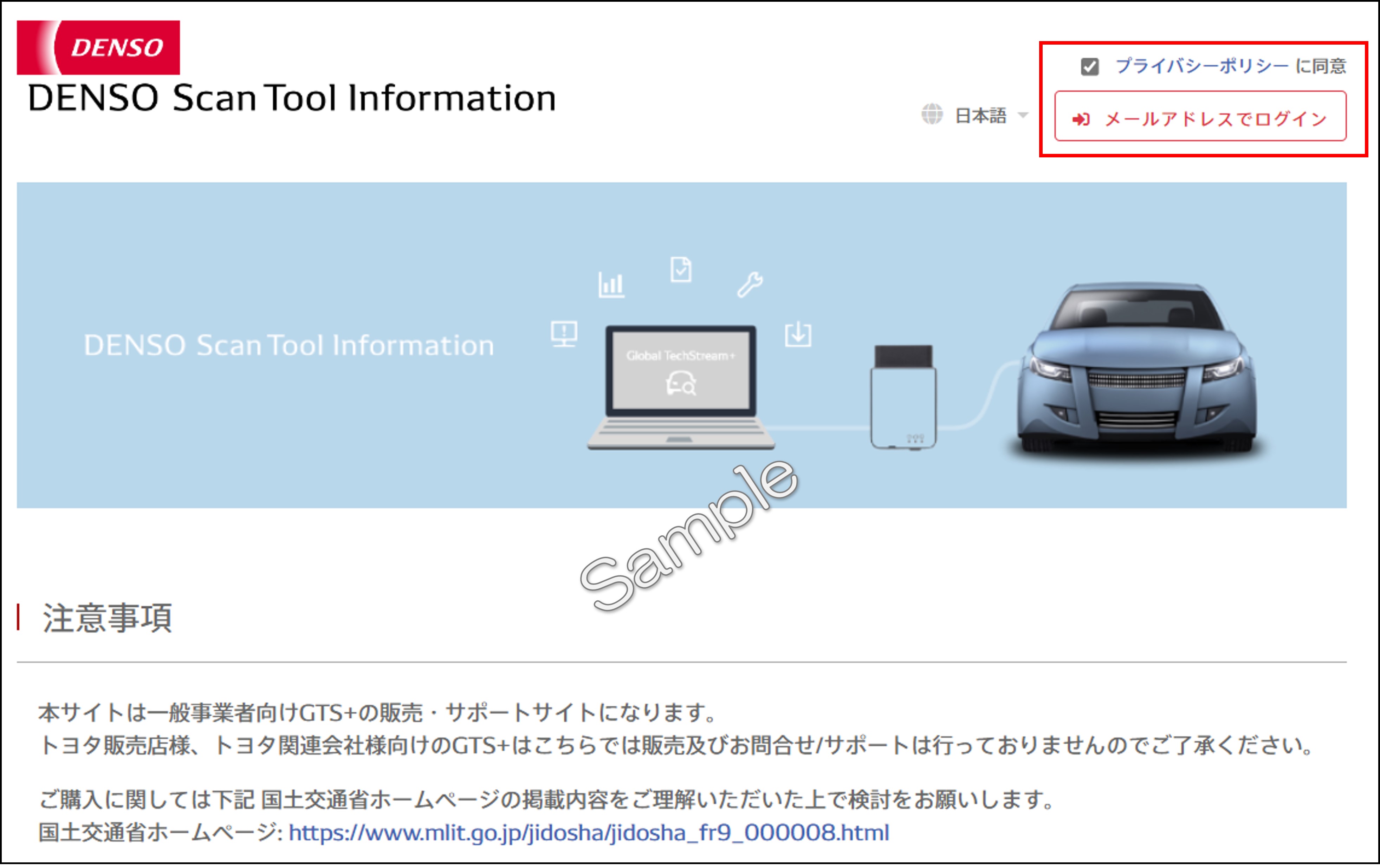
2.
ユーザー登録したメールアドレス(ログインID) と パスワードを入力し「ログイン」を押してください。
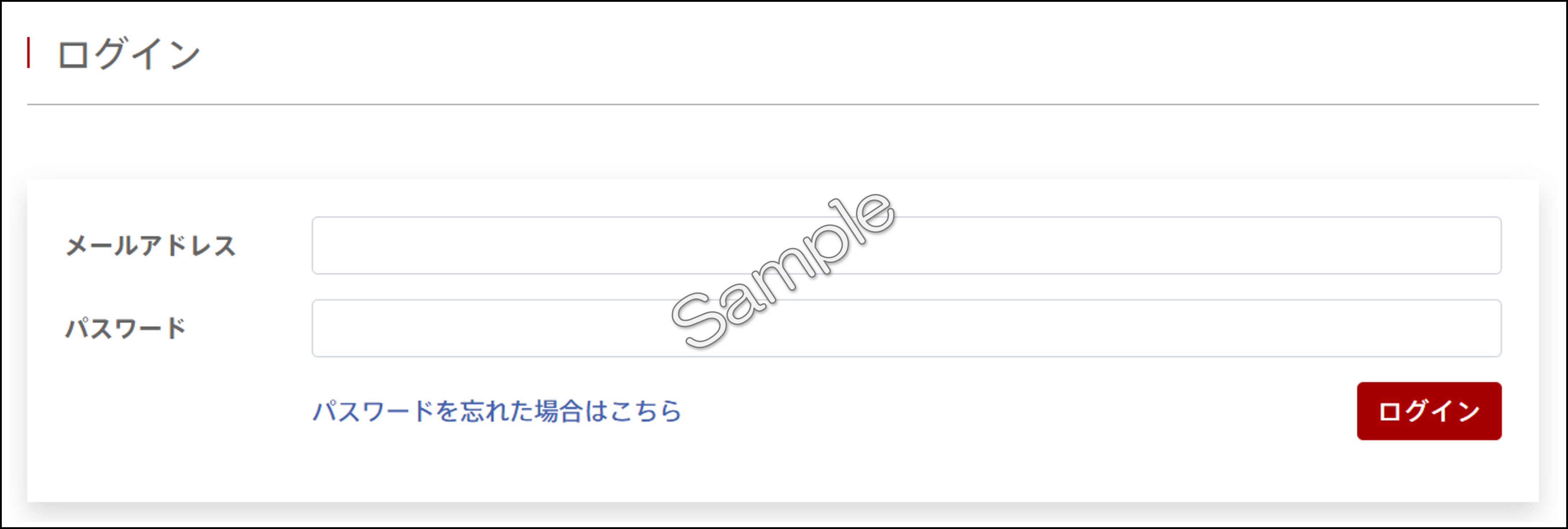
3.
「ダウンロード」タブを押して、GTS+インストールマニュアル.pdfをダウンロードしてください。
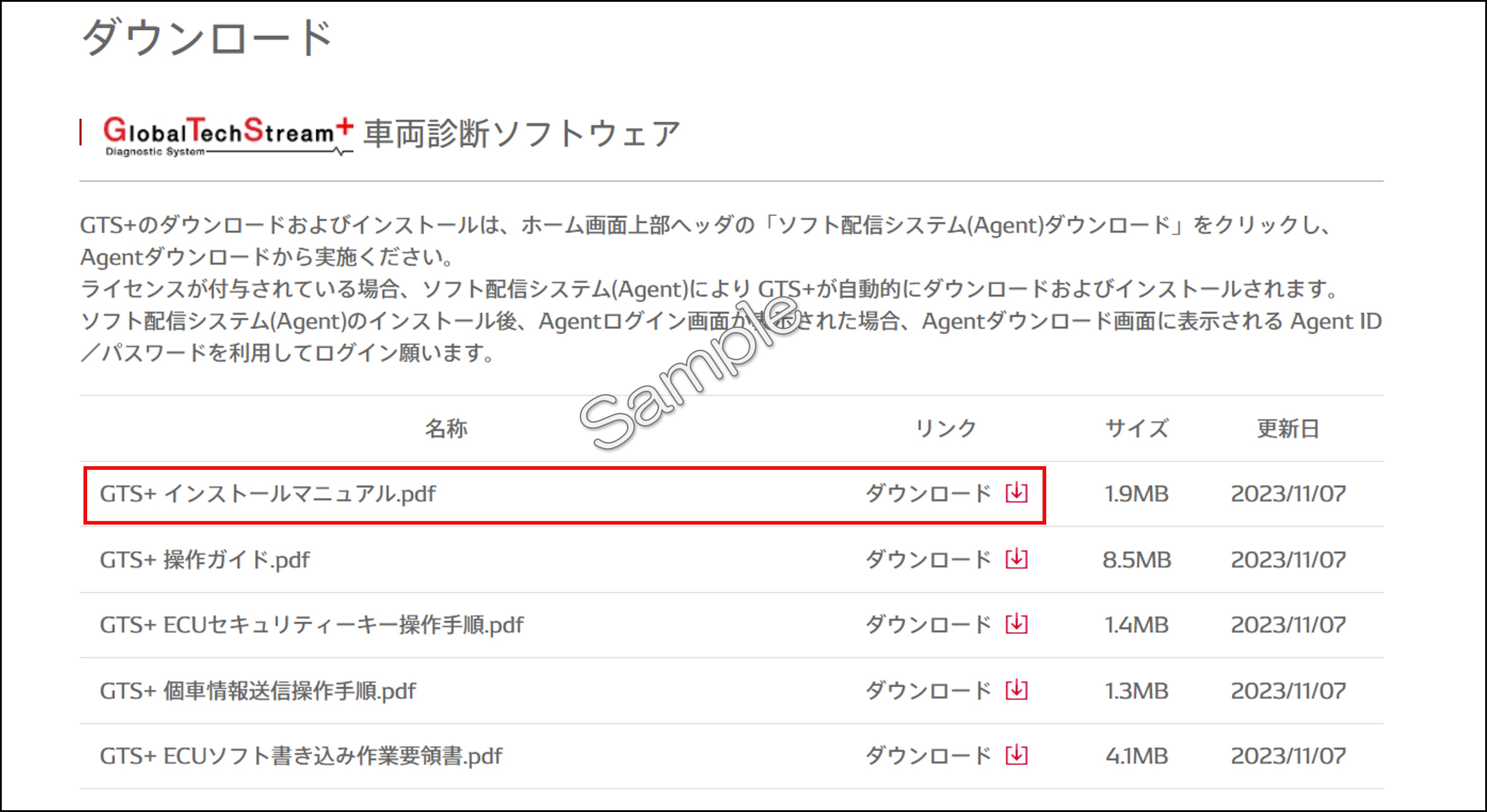
4.
ダウンロードした GTS+インストールマニュアルを参照し、GTS+をインストールしてください。
注意
1.
ご注文の翌月月初に、GMOペイメントサービス株式会社より、請求書が発送されます。
GMOペイメントサービス株式会社発行の請求書に記載された期日までに指定口座にご入金ください。
GMO掛け払いに関するお問い合わせ:0570-666-518